sketch生成android布局,Sketch一键生成自适应按钮及布局Compo
安装下载并解压 Compo.zip双击 Compo.sketchplugin 完成安装使用选中目标图层执行 Plugins > Compo > Create Component or Update Selected 或使用快捷键 command ⌘ + J示例在设计流程中通常会设计各式各样按钮且会不同的边距。当按钮内容更改后,不得不手动的去调整边距以适应新内容。Compo 帮你轻松的解
安装
下载并解压 Compo.zip
双击 Compo.sketchplugin 完成安装
使用
选中目标图层
执行 Plugins > Compo > Create Component or Update Selected 或使用快捷键 command ⌘ + J
示例
在设计流程中通常会设计各式各样按钮且会不同的边距。当按钮内容更改后,不得不手动的去调整边距以适应新内容。Compo 帮你轻松的解决该场景问题,甚至解决更复杂的一些情况、或配合 Symbol 使用
根据内容自适应的按钮
新建一个文本层并选中,执行 Plugins > Compo > Create Component or Update Selected 或使用快捷键 command ⌘ + J 创建组件
更改文本层内容后再次执行命令即可对新内容自适应大小
对文本层命名,输入目标边距以冒号分隔 上:右:下:左 再次执行命令同样会自适应
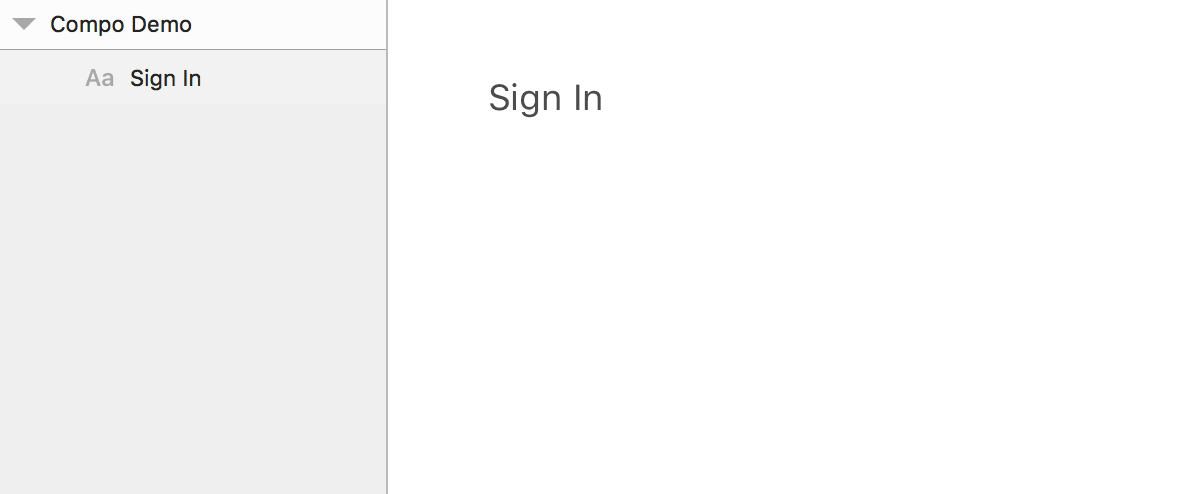
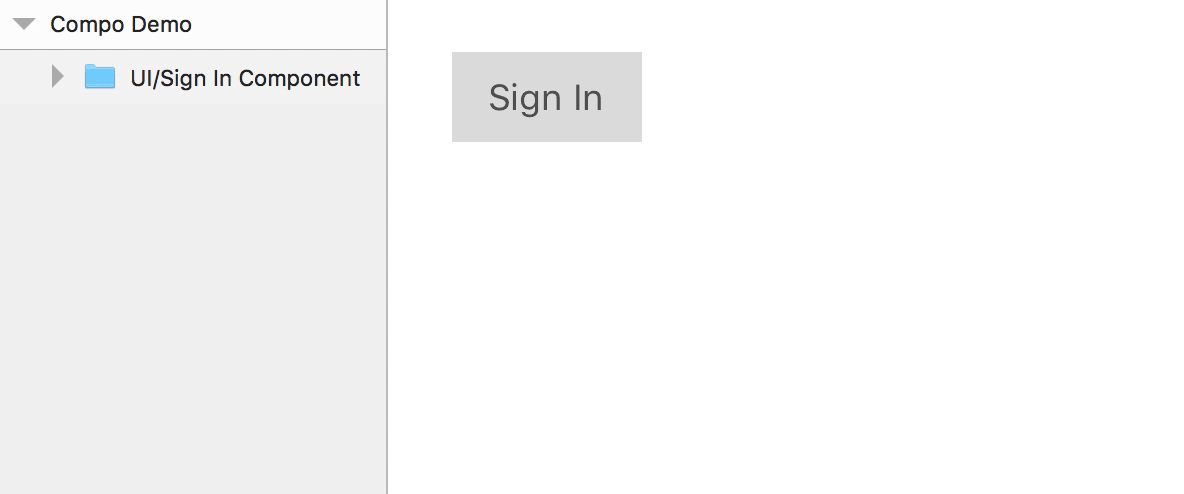
根据内容自适应带 Icon 的按钮
当按钮带 Icon 且需要与边保持一定边距,如:需距右边距 12,则可选中该 Icon 层后重命名在名称后加上 r:12(t:上、r:右、b:下、l:左),最后再执行同上命令即可
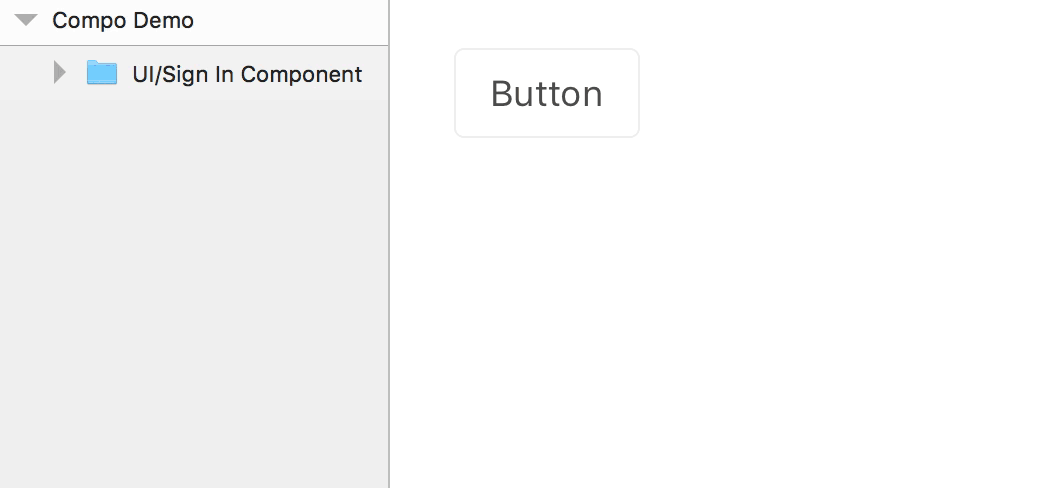
自动边距的组件
当需要内容与边缘保持一定边距,如:需与底边保持边距,修改内容后超出预期边距,则可选中该图层后重命名在名称后加上 b:10,最后再执行同上命令即可
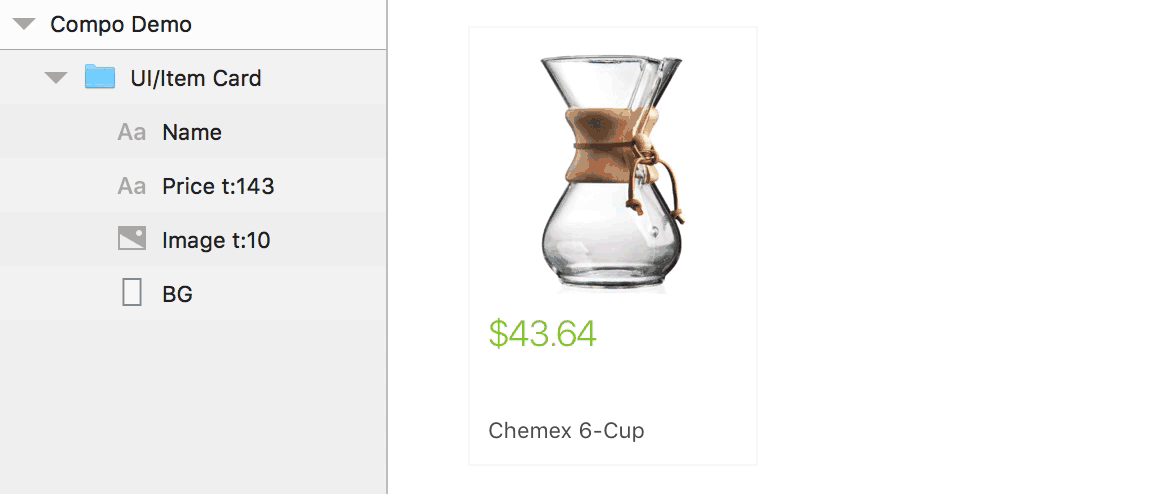
更多推荐
 已为社区贡献4条内容
已为社区贡献4条内容









所有评论(0)